Сен
Размещаем контекстную рекламу внутри поста
 Здравствуйте, данный пост будет посвящен повышению заработка на контекстной рекламе, как с google adsense, так и с яндекс директ. Большую роль в заработке на контексте играет расположение рекламных блоков на сайте, чем заметнее будет место, тем больше шансов, что на рекламное объявление кликнут. Поэтому сегодня я расскажу, как можно вставить контекстные блоки google adsense и яндекс директ в середину поста.
Здравствуйте, данный пост будет посвящен повышению заработка на контекстной рекламе, как с google adsense, так и с яндекс директ. Большую роль в заработке на контексте играет расположение рекламных блоков на сайте, чем заметнее будет место, тем больше шансов, что на рекламное объявление кликнут. Поэтому сегодня я расскажу, как можно вставить контекстные блоки google adsense и яндекс директ в середину поста.
Контекстная реклама – это перспективный пассивный доход, который будет расти вместе с ростом вашего сайта. Так же можно зарабатывать не только размещением контекста на своем ресурсе, но и созданием рекламных компаний, которые принесут целевых посетителей на ваш сайт для дальнейшей конвертации в актив. Поэтому контекстная реклама в наше время это полезный инструмент, как для заработка, так и для привлечения целевых посетителей, только надо создать грамотную рекламную компанию, в которой может помочь вам агентство контекстной рекламы.
Поэтому если ваш сайт имеет посещаемость от 100 уников в день, тогда можно монетизировать сайт с помощью контекстной рекламы, только надо выбрать рекламную сеть. Можно легко пройти модерацию в google adsense, а для яндекс директа надо иметь более качественный сайт с посещаемостью от 300 уников в сутки.
Ранее я уже рассказывал, как происходит процесс регистрации в Яндекс Директ через Profit-Partner и как зарегистрироваться в google adsense, поэтому если вы планируете монетизировать свой сайт контекстом, тогда регистрируйтесь по моим детальным инструкциям с пояснением к каждой контекстной рекламной сети.
Процесс установки блоков с рекламой интуитивно понятный, но в данном случае нас интересует установка блоков в середине постов без использования плагинов и других средств. Если вы создадите обычный контекстный блок, подберете нужное оформление, выберете число объявлений в блоке, то в итоге вам выдадут большой код для установки на сайте.
Данный код можно вставлять в нужное место и радоваться появлению рекламы, но код довольно большой и каждый раз такой кусок кода проблемно вставлять, плюс, если вам потребуется быстро изменить оформление или тип данного рекламного блока, тогда придется пройтись по всем страницам и подредактировать настройки. Поэтому мы пойдем другим путем, через специальную функцию будем устанавливать контекстный блок, и в дальнейшем за пару секунд можно будет привести весь вставленный контекст в пост к нужному оформлению.
Создаем контекстные блоки
Для начала расскажу на примере контекстных блоков созданных через Profit-Partner для Яндекс директа. Так же надо помнить, что чем больше объявлений, тем меньше денег за клик, для этого мы будем создавать одиночные блоки. Первым делом на сайте Profit-Partner переходим на страницу «площадки», выбираем нужный нам сайт и в колонке действия нажимаем на кнопку «код», как показано на рисунке.
После выбираем формат блока и переходим в меню создания внешнего вида блока, где выбираем горизонтальный вид с одним объявлением (чем больше объявлений, тем меньше цена за клик).
На следующем шаге выбираем графическое оформление рекламы, тут все зависит от дизайна вашего сайта, чтобы реклама смотрелась гармонично на общем фоне сайта. После необходимых манипуляций нажимаем «далее» и нам сервис сгенерировал код для данной контекстной рекламы.
Для Google Adsense необходимо зайти на официальный сайт — google.com/adsense, где во вкладке «мои объявления» выбрать новый рекламный блок. Делается все по аналогии, как я писал выше, выбирается нужный формат контекста, оформляется, сохраняется и мы получаем код для вставки на сайт. Отдельно останавливаться не буду, как создать рекламный блок в Google Adsense, все довольно просто и понятно.
Вставляем контекстный блок в пост
Теперь нам надо внести некоторые коррективы в wordpress, чтобы в дальнейшем при помощи простой команды в нужное нам место на блоге выводилась контекстная реклама. Для этого надо внести изменения в файл functions.php, это можно сделать как через хостинг, так и напрямую через административную панель.
Я выбираю второй способ, для этого в административной панели находим вкладку «внешний вид» — «редактор». В редакторе в правой части экрана находим файл — функции темы (functions.php) и открываем его.
Нам надо будет разместить специальный код, который будет располагаться между началом файла (<?php) и его концом (?>).
Внимание ! Крайне рекомендую скопировать ниже приведенный код, а после изменить его оформление на ваше, дописать id площадки и оформление, так как в случае прямого добавления раннее созданного кода может произойти ошибка в wordpress.
function yandexd () {
return '<script type="text/javascript"><!--
yandex_partner_id = xxxxx;
yandex_site_charset = \'windows-1251\';
yandex_ad_format = \'direct\';
yandex_font_size = 1;
yandex_direct_type = \'horizontal\';
yandex_direct_border_type = \'block\';
yandex_direct_limit = 1;
yandex_stat_id = 8;
yandex_direct_favicon = \'true\';
yandex_direct_title_color = \'ваши данные\';
yandex_direct_url_color = \'ваши данные\';
yandex_direct_all_color = \'ваши данные\';
yandex_direct_text_color = \'ваши данные\';
yandex_direct_hover_color = \'ваши данные\';
document.write (\'<sc\'+\'ript type="text/javascript" src="http://an.yandex.ru/system/context.js"></sc\'+\'ript>\');
//--></script>';
}
add_shortcode ('yandexd', 'yandexd');
Теперь, если вы захотели в текст добавить контекстный рекламный блок, вам надо вставить в wordpress редакторе специальный код — [yandexd]. Если вам не нравится данный укороченный код, тогда измените, ключевое слово в данном коде на любое, которое будет, служит для вывода контекстных блоков:
add_shortcode ('можете придумать ваше слово', 'yandexd');
Вот так выглядит вставка года у меня в статью.
Так выглядит уже готовая статья для чтения с контекстным блогом.
Решайте сами вставлять контекст внутри постов или нет, лучше поэкспериментировать с различным размещением блоков.
http://psyinst.ru/forum/ ТИЦ 375 ПР 4, http://vipaks.ru/forum/ ТИЦ 375 ПР 3 заходим на сайт и регистрируемся, во время регистрации заполняем нужные поля и добавляем в аддурилку. Прочитать, как осуществить данную операцию по добавлению жирной ссылки в аддурилку.
Через два дня удалю эти жирные ссылки, чтобы их не пропустить подписывайтесь на блог!
Видео вебинара про контекстную рекламу




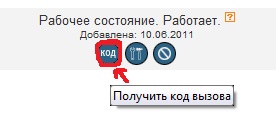
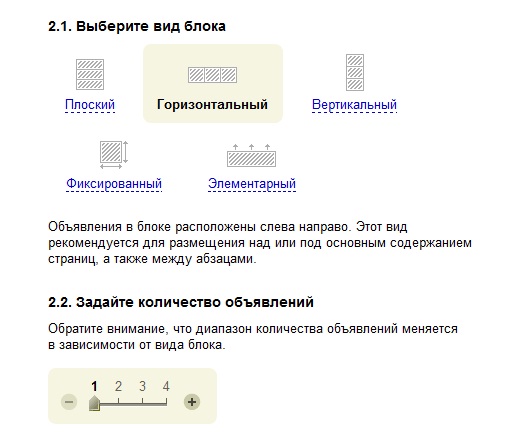






То что искал.
Спасибо
[Ответить]
Russkii Reply:
сентября 6, 2011 at 15:48
Критует при установки и сохранении
[Ответить]
Ahawks Reply:
сентября 6, 2011 at 16:05
поэтому я и писал копировать точно как и у меня, только изменить настройки оформления... потому что когда я сам пытался скопировать весь код и вставить по форму то не работало
[Ответить]
Если так размещать, то явно повысится ЦТР
Артур, а ты проводил анализ, как увеличилось число кликов после того, как ты начала размещать объявления в контенете?
[Ответить]
Ahawks Reply:
сентября 6, 2011 at 16:31
Разместил внутри поста я контекст совсем не давно, поэтому в последние 10 я внутри размещал и в пару старых постов. Но правда как говорят специалисты реклама внутри поста не лучший вариант, поэтому сейчас экспериментирую другую схему. И для рекламы внутри постов надо большие статьи, поэтому как на блоге ктонановенького после подзаголовков я размещал код.
[Ответить]
Грамотно. Спасибо за науку.
[Ответить]
О! Думаю пригодиться в будущем, как раз совсем недавно поставил директ, в будущем поэкспериментирую, а пока в закладки занесу, чтоб не забыть
[Ответить]
Ahawks Reply:
сентября 7, 2011 at 12:52
Попробуй, а то первый комментарий жаловался на невозможность прописать данную функцию, только копировать надо мой код и после изменять само оформление
[Ответить]
Как раз то,что нужно.Сейчас занимаюсь контекстной рекламой.Спасибо за советы.
[Ответить]
Ahawks Reply:
сентября 7, 2011 at 12:52
Если вдруг будут вопросы или будет ошибка обращайтесь, может допустил ошибку в подаче данного материала
[Ответить]
О, интересно. Пока пробовать не буду, но добавлю в закладки. Интересует еще момент, как сделать что бы блок от гугла (квадрат) был окружен текстом.
[Ответить]
Ahawks Reply:
сентября 7, 2011 at 21:11
Опять повторюсь, будут проблемы, а они могут быть так как у меня у самого со второго раза данный код заработал, обращайся.
В смысле окружен текстом, над ним и под ним или с право от него?
[Ответить]
Да. То что нужно. Спасибо Вам Артур!
Обязательно надо попробовать такое дело. Полезно.
[Ответить]
Ahawks Reply:
сентября 7, 2011 at 21:12
Опять повторюсь, будут проблемы, а они могут быть так как у меня у самого со второго раза данный код заработал, обращайтесь.
[Ответить]
Здравствуйте! Прошу прощения что вопрос не по теме, но может вы подскажете как к названию своего блога прикрепить картинку ( во вкладке )
[Ответить]
Ahawks Reply:
сентября 7, 2011 at 21:13
Здравствуйте, чтобы была иконка в закладке, для этого надо сделать фавикон для сайта и залить на хостинг. Статьи про фавикон у меня еще нет на блоге, но может и напишу, если интересует данный вопрос.
[Ответить]
ок, будем ждать...
[Ответить]
Действительно, контекстная реклама внутри поста более эффективна, чем просто в сайдбаре.
[Ответить]
Ahawks Reply:
сентября 18, 2011 at 23:16
Согласен, но не рекомендую в сайтбаре использовать контекст, место не такое кликабельное и отнимет часть цены кликов по странице
[Ответить]
Очень понятно и доступно написано, но применять на практике буду потом, у меня еще блог молодой для этого.
[Ответить]
Ahawks Reply:
октября 4, 2011 at 10:12
Сложности все таки есть в данном способе, поэтому желательно копировать именно мой код, чтобы все получилось.
[Ответить]
Хорошая подробная статья, вроде все понятно. Только по мне реклама внутри статьи не есть хорошо, стараешся вникнуть в смысл, а тут эти «бессмысленные» строчки. Я лучше воспринимаю отдельные блоки в начале или в конце поста. Удачи
[Ответить]
Ahawks Reply:
октября 4, 2011 at 10:14
Поэтому я когда экспериментировал над данным способом размещения контекста, вставлял его под мини заголовком в статье, чтобы сильно не прерывать смысл поста.
[Ответить]
Доброго времени суток.
А почему бы не воспользоваться плагинами
automore+advert
и
whydoworkadsense
ИМХО, вариант проще и настройки гибче.
[Ответить]
Ahawks Reply:
октября 9, 2011 at 11:10
Просто не хотелось устанавливать лишние плагины, если можно и так решить данную проблему, но спасибо за список плагинов отдельно потом посмотрю на них в действии
[Ответить]
Тема довольно таки полезна. Спасибо за статью.
[Ответить]
СПС за практическую статью.
[Ответить]
За статью спасибо! А как разместить Директ, так как у Вас: блок в начале поста, блок в конце? Мне кажется, что это очень практичный вариант. Уже два вечера мучаюсь и ни как не получается((
[Ответить]
Михаил Бондаренко Reply:
ноября 2, 2011 at 15:31
Мне кажется плагин iMoney легко справится с этой задачей. На своём блоге описал где скачать.
[Ответить]
Ahawks Reply:
ноября 3, 2011 at 10:26
Просто данный способ позволяет обойтись без плагина, а сейчас многие любят минимум использовать плагины, но спасибо за наводку посмотрю на плагин подробнее.
[Ответить]
Ahawks Reply:
ноября 3, 2011 at 10:21
Напишу в ближайшее время статью на эту тему
[Ответить]
Vlad Reply:
ноября 3, 2011 at 11:47
Спасибо! Будем ждать)
[Ответить]
У себя практиковал после поста ставить. Теперь следует провести эксперимент и поставить внутри.
Спс. Полезный материал.
[Ответить]
Артурчик, только твой метод мне помог) спасибо) а то задрали эти ошибки)
[Ответить]
пробовал разного рода плагины и хаки...но нормально заработал только этот
[Ответить]